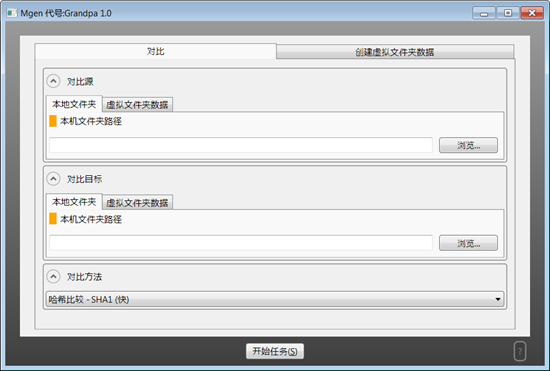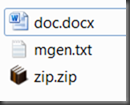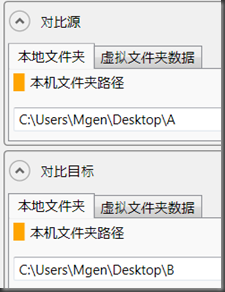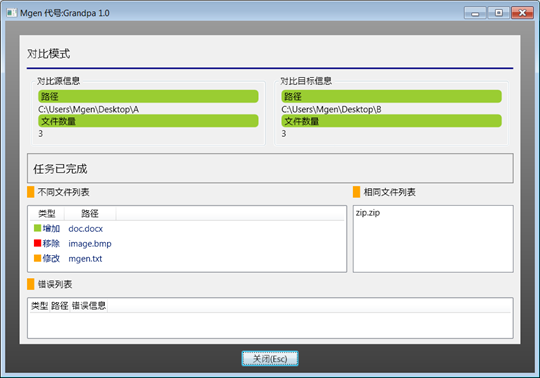软件更新和介绍请参考:
软件信息
简介:
软件可以快速得使用多种方法来对比两个文件夹的内容,并且支持虚拟文件夹数据,可以实现类似将一个不方便拷贝的文件夹信息提取,并将提取的信息与另外一台电脑上的文件夹做对比。
主界面:
程序下载
下载地址
注意:此为微软SkyDrive存档,请用浏览器直接下载,用某些下载工具可能无法下载
程序运行环境:.NET Framework 3.0
本地文件夹对比
操作非常简单,在“对比源”和“对比目标中”选择“本地文件夹”(默认),然后输入两个需要对比的文件夹。
最后制定比较方法就可以了,目前支持三种对比方法:SHA1哈希比较,MD5哈希比较和位比较。
比如我们有两个文件夹,A和B。
A中有一个bmp,zip,和txt:
然后文件夹B的内容是这样:
zip和A的一样,txt文件被修改。bmp文件被删掉,新加了docx文件。如下:
接下来使用软件进行对比,输入两个文件夹的地址:
选择比较方法后,选择“开始任务”,会显示如下比较结果:
OK,文件夹B相对于文件夹A,增加、删除、修改和相同的文件都会被列出来。
虚拟文件夹数据
本地文件夹的比较当然要求两个对比的文件夹都是在本地磁盘中的。对于不同电脑之间的文件夹通过虚拟文件夹数据也可以实现对比,这样可以免去将其他电脑的文件夹拷贝到本机再比较的苦劳。虚拟文件夹数据通过计算对于文件夹内文件的相对文件名,文件大小和哈希值,然后同本机文件夹数据进行快速比较从而得出结果。当然也可以把两个虚拟文件夹数据直接进行比较。
还是上面那个例子,我们现在先创建文件夹A的虚拟文件夹数据,然后通过虚拟文件夹数据和文件夹B相比较。
在主界面中选择:“创建虚拟文件夹数据”选项卡。然后填写目标文件夹和虚拟文件夹数据的保存路径以及哈希方法。
接着生成后。
在主界面“对比”选项卡中的“对比源”和“对比目标中”中,可以随意选择“本地文件夹”和“虚拟文件夹数据”选项。
这里我们选择用虚拟文件夹A的数据和本地文件夹B作比较:
选择“开始任务”后比较结果会和上面的一样。
Idea & Future Plan & Codename
Idea
写这个软件灵感源自于宿舍“游戏更新问题”。一个游戏更新后。宿舍每个人的电脑都需要上网更新一下,显然浪费很多流量。于是可以让一个人更新,然后其他人都拷贝他的游戏文件夹。但是游戏非常大,况且更新仅仅是对部分文件的添加或修改。因此删了自己游戏然后从别人那里拷贝或许仅有5%不同但是不得不全部拷贝的游戏文件夹又很浪费时间。于是此软件诞生了。
现在,我只需创建我的游戏文件夹的虚拟文件夹数据。然后拷贝这个小小的数据文件到室友电脑上,然后用我的软件把我的虚拟文件夹数据和室友更新后的游戏作比对。比对出更新的文件。然后单独拷贝更新后的文件到我的电脑里覆盖源文件就可以了。
Future Plan
从上面一段的最后一句话读者看出来有什么不方便的吗?对,那就是找到不同后,我还得自己找更新的文件(或许还有删除的文件),然后自己把这些文件更新了,把不需要的源文件删除了。程序后续更新的重点就是当找到不同后,可以创建一个数据文件,这个数据文件包含更新指令,当然也包含需要拷贝的更新文件。这样用户只需要直接拷贝这个文件到目标电脑,运行它,一切自动更新成功了。
Codename
代号Grandpa,祭奠我的爷爷。永远。